ایک چیز جو ایپل میوزک کو نمایاں کرتی ہے وہ ہے اس کا متعدد آلات کے ساتھ ہموار انضمام۔ Apple Music کے ساتھ، آپ تازہ ترین ہٹ سٹریم کر سکتے ہیں، انٹرنیٹ ریڈیو میں ٹیون کر سکتے ہیں، یا یہاں تک کہ ذاتی طور پر تیار کردہ پلے لسٹس کو گھنٹوں آخر تک چلا سکتے ہیں۔

اس گائیڈ میں، ہم یہ بتانے جا رہے ہیں کہ ایپل میوزک کو مختلف آلات پر کیسے جوڑنا اور چلانا ہے۔
ایپل میوزک کیا ہے؟
ایپل میوزک ایپل کے ذریعہ پیش کردہ ایک بہت ہی مقبول میوزک اسٹریمنگ سروس ہے۔ اسے 2015 میں لانچ کیا گیا تھا اور اس کے بعد سے یہ میوزک اسٹریمنگ انڈسٹری میں شمار کرنے کی طاقت بن گیا ہے۔ یہ ایپل ڈیوائس والے کسی بھی شخص کو بٹن کے ٹچ پر 60 ملین سے زیادہ ٹریک چلانے کے قابل بناتا ہے۔ اس کے علاوہ، آپ کر سکتے ہیں:
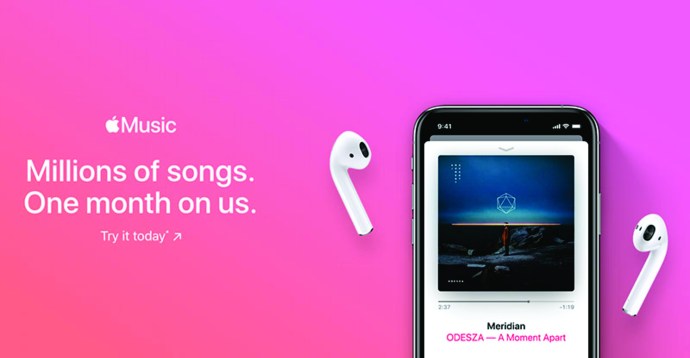
- لاکھوں اشتہارات سے پاک میوزک ویڈیوز کو سٹریم کریں؛
- اپنی ذاتی لائبریری میں 100,000 گانے منتخب کریں اور ڈاؤن لوڈ کریں۔
- ہزاروں انٹرنیٹ ریڈیو اسٹیشنوں سے رابطہ کریں۔
- کنسرٹس، شوز، اور خصوصی تقریبات کو سٹریم کریں؛
- آف لائن ہونے پر بھی سنیں، اور؛
- اپنا اکاؤنٹ چھ لوگوں تک شیئر کریں۔
آپ ایپل لائبریری کو صنف، فنکاروں یا البم کے لحاظ سے ترتیب دے سکتے ہیں۔ درحقیقت، آپ موسیقی کی قطار بنا سکتے ہیں اور بغیر کسی رکاوٹ کے اپنے پسندیدہ گانوں کو سن سکتے ہیں۔ مزید یہ کہ سروس آپ کو اپنا پروفائل بنانے کے قابل بناتی ہے، جسے آپ خاندان اور دوستوں کے ساتھ شیئر کر سکتے ہیں۔
ایپل میوزک کو کیسے چلائیں۔
ایپل میوزک چلانے کے لیے، آپ کو آفر پر موجود پیکیجز میں سے کسی ایک کو سبسکرائب کرنا ہوگا۔ اس کے بعد، آپ ایپل کے کیٹلاگ سے اپنی پسند کے میوزک اور میوزک ویڈیوز کو منتخب کرکے ایک ذاتی میوزک لائبریری بنا سکیں گے۔ اگر آپ آئی فون، آئی پوڈ، آئی پیڈ، میک، پی سی، یا اینڈرائیڈ ڈیوائس استعمال کر رہے ہیں تو لائبریری میں موسیقی شامل کرنے کا طریقہ یہاں ہے۔
- ایپل میوزک ایپ ڈاؤن لوڈ اور کھولیں۔

- اپنی پسند کی موسیقی کی تلاش میں ایپل کے کیٹلاگ کے ذریعے اسکرول کریں۔

- لائبریری میں کسی آئٹم کو شامل کرنے کے لیے، اس کے ساتھ والے "شامل کریں" بٹن پر ٹیپ کریں۔ متبادل طور پر، ایک فائل کو تھپتھپائیں اور دیر تک دبائیں اور پھر پاپ اپ مینو سے "لائبریری میں شامل کریں" کو منتخب کریں۔

- اپنی لائبریری میں کوئی مخصوص گانا بجانے کے لیے، بس "پلے" پر ٹیپ کریں۔

ایک بار جب آپ موسیقی ڈاؤن لوڈ کر لیتے ہیں یا اسے ایپل میوزک لائبریری میں شامل کر لیتے ہیں، تو آپ سننے کے بہتر تجربے کے لیے ایپل ڈیوائس کو تھرڈ پارٹی آڈیو ڈیوائسز کے ساتھ جوڑ سکتے ہیں۔
الیکسا پر ایپل میوزک کیسے چلائیں۔
ایمیزون اور ایپل ٹیک انڈسٹری میں ایک دوسرے کے حریف ہوسکتے ہیں، لیکن جب بات موسیقی کی ہو، تو دونوں کمپنیوں نے اس بات کو یقینی بنایا ہے کہ وہ ہم آہنگ ہیں۔ یہ سب ایمیزون کی طرف سے تیار کردہ سمارٹ اسپیکر Alexa کی بدولت ممکن ہوا ہے۔ Alexa پر Apple Music چلانے کے لیے، آپ کو اپنے Apple ڈیوائس اور Alexa کو بلوٹوتھ کے ذریعے جوڑنے کی ضرورت ہے۔
مثال کے لیے، ہم یہ فرض کرنے جا رہے ہیں کہ آپ کا Apple آلہ ایک iPhone ہے۔ یہاں کیا کرنا ہے۔
- اپنے آلے پر بلوٹوتھ کو آن کریں اور اسے Alexa کے قریب رکھیں۔
- الیکسا کو کمانڈ دیں، "الیکسا، میرے آئی فون سے جڑیں۔" اگر آپ اپنے آلے کے لیے کوئی مختلف ذاتی نوعیت کا نام استعمال کرتے ہیں، تو اس کے بجائے اسے استعمال کریں۔
- Alexa کو خود بخود آپ کے آلے کے ساتھ جوڑنے کا پروگرام بنایا گیا ہے۔ جب یہ ہو جائے گا، الیکسا ایک گھنٹی بجائے گا، اور پھر کچھ ایسا کہہ کر کنکشن کی تصدیق کرے گا، "آئی فون کے ساتھ کنکشن قائم ہو گیا ہے۔"
- ایپل میوزک ایپ کھولیں، ایک فائل منتخب کریں، اور "پلے" پر ٹیپ کریں۔
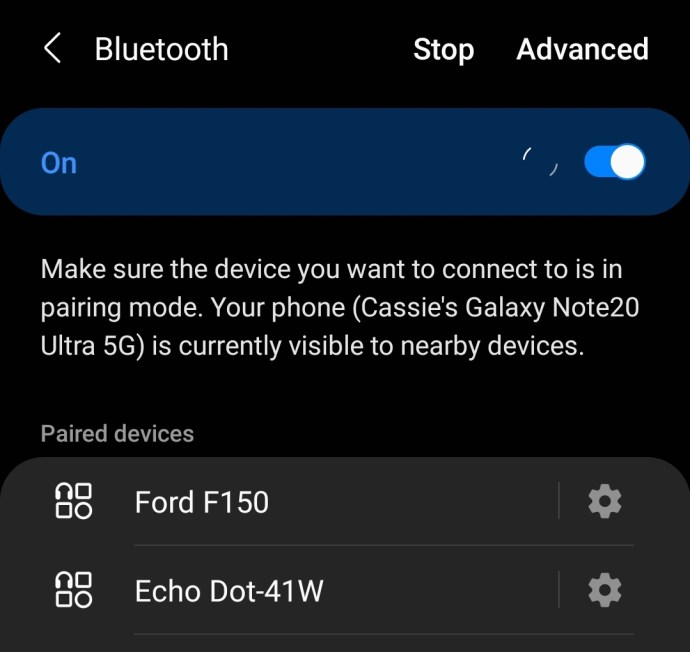
بالکل اسی طرح، منتخب گانا الیکسا پر چلنا شروع کر دینا چاہیے۔ آپ دونوں آلات میں سے کسی کے ذریعے والیوم کو کنٹرول کر سکتے ہیں۔
الیکسا یا ایکو پر ایپل میوزک پلے لسٹ کیسے چلائیں۔
Alexa پر ایک مخصوص پلے لسٹ چلانے کے لیے، پیروی کرنے کے اقدامات یہ ہیں:
- اپنے آلے پر بلوٹوتھ آن کریں اور اسے Alexa کے قریب رکھیں۔

- الیکسا کو کمانڈ دیں، "الیکسا، میرے آئی فون سے جڑیں۔"
- Alexa خود بخود آپ کے آلے کے ساتھ جوڑا بنائے گا اور کنکشن قائم ہونے پر ایک گھنٹی بجائے گا۔
- الیکسا کو کمانڈ دیں، "الیکسا، پلے [پلے لسٹ کا نام]۔" متبادل طور پر، آپ اپنے Apple ڈیوائس پر اپنی ترجیحی پلے لسٹ کو آسانی سے ٹیپ کر سکتے ہیں۔ الیکسا کو اسے خود بخود کھیلنا چاہئے۔
گوگل ہوم پر ایپل میوزک کیسے چلائیں۔
آپ کا گوگل ہوم اسپیکر آپ کے ایپل ڈیوائس پر اسٹور کردہ میوزک چلا سکتا ہے۔ ایسا کرنے کے لئے:
- اپنے موبائل ڈیوائس اور گوگل ہوم کو جوڑیں۔ ایسا کرنے کے لیے، گوگل ہوم ایپ کھولیں اور اوپری بائیں کونے میں پلس سائن کو تھپتھپائیں، پھر 'ڈیوائس سیٹ اپ کریں' پر ٹیپ کریں اور اپنے گوگل ہوم کو جوڑنے کے لیے اقدامات پر عمل کریں۔

- اپنے آلے پر بلوٹوتھ کو آن کریں اور اسے گوگل ہوم کے قریب رکھیں۔

- چند لمحوں کے بعد، گوگل ہوم آپ کے موبائل ڈیوائس پر "دستیاب آلات" کی فہرست میں نظر آنا چاہیے۔ جوڑا بنانے کے لیے "گوگل ہوم" کو تھپتھپائیں۔
- آپ جو بھی گانا چاہتے ہیں اسے چلانے کے لیے موبائل ڈیوائس پر "پلے" بٹن کو تھپتھپائیں۔
گوگل ہوم منی پر ایپل میوزک کیسے چلائیں۔
گوگل ہوم منی ایمیزون کے الیکسا کا ایک مسابقتی متبادل پیش کرتا ہے۔ اگرچہ گوگل ہوم سے نمایاں طور پر چھوٹا ہے، گوگل ہوم منی اچھی آواز کا معیار پیش کرتا ہے اور آپ کے ایپل موبائل ڈیوائس کے ساتھ بالکل بغیر کسی رکاوٹ کے ضم ہوجاتا ہے۔ گوگل ہوم منی پر ایپل میوزک چلانے کے لیے:
- اپنے موبائل آلہ اور Google Home Mini کو جوڑا بنائیں۔ ایسا کرنے کے لیے، گوگل ہوم ایپ کھولیں، اوپری دائیں کونے میں "ڈیوائسز" کو تھپتھپائیں، "ترتیبات" کو تھپتھپائیں، "جوڑا بنائے ہوئے بلوٹوتھ ڈیوائسز" کو منتخب کریں اور "جوڑا بنانے کے موڈ کو فعال کریں" پر ٹیپ کریں۔
- اپنے آلے پر بلوٹوتھ آن کریں اور اسے گوگل ہوم منی کے قریب رکھیں۔
- چند لمحوں کے بعد، Google Home Mini آپ کے موبائل ڈیوائس پر "دستیاب آلات" کی فہرست میں نظر آنا چاہیے۔ جوڑا بنانے کے لیے "گوگل ہوم" کو تھپتھپائیں۔
- اپنی ایپل میوزک لائبریری کھولیں، ایک گانا منتخب کریں، اور "پلے" کو تھپتھپائیں۔
روکو پر ایپل میوزک کیسے چلائیں۔
آپ Roku سیٹ ٹاپ باکسز پر Apple Music بھی چلا سکتے ہیں، لیکن ایک کیچ ہے۔ ایپل میوزک فائلز M4P فارمیٹ میں آتی ہیں جو Roku کے ذریعے تعاون یافتہ نہیں ہے۔ اس طرح، آپ کو پہلے ایپل میوزک فائلوں کو روکو پر چلانے کے لیے MP3s میں تبدیل کرنا ہوگا۔
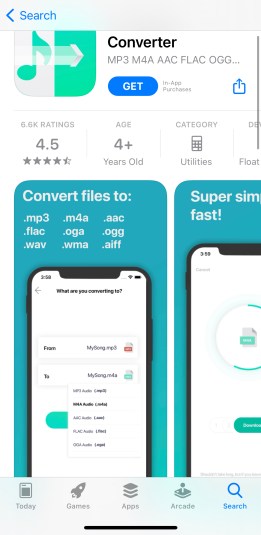
اچھی بات یہ ہے کہ ایپل میوزک فائلوں کو MP3 فارمیٹ میں تبدیل کرنا آسان ہے۔ آپ کو اپنے ایپل ڈیوائس پر ایپل میوزک کنورٹر کو ڈاؤن لوڈ اور انسٹال کرنے کی ضرورت ہے اور ان فائلوں کو تبدیل کرنے کے لیے استعمال کریں جنہیں آپ روکو پر چلانا چاہتے ہیں۔ اس کے بعد، آپ ایپل کی MP3 فائلوں کو روکو میڈیا پلیئر چینل کے ذریعے سٹریم کر سکتے ہیں۔
پیلوٹن پر ایپل میوزک کیسے چلائیں۔
پیلوٹن ورزش بائک بلٹ ان اسپیکرز کے ساتھ آتی ہیں جنہیں آپ ایپل میوزک چلانے کے لیے استعمال کر سکتے ہیں۔ ایسا کرنے کے لئے،
- ایپل میوزک ایپ کھولیں اور سائن ان کریں۔
- گانا چلانے کے لیے تھپتھپائیں۔ گانے کے آگے سرخ دل نظر آئے گا۔
- گانے کو اپنی ذاتی پلے لسٹ میں شامل کرنے کے لیے سرخ دل کو تھپتھپائیں۔
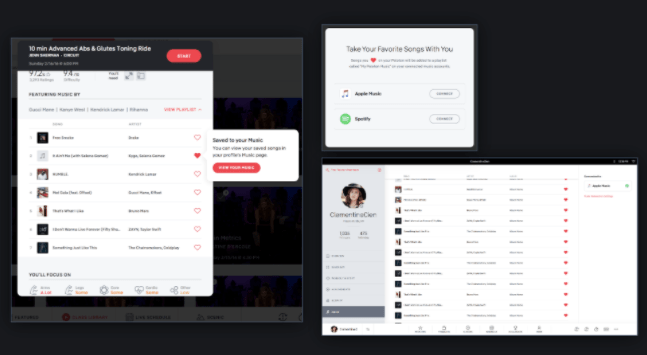 پیلوٹن ہیلپ آرٹیکل
پیلوٹن ہیلپ آرٹیکلاپنی بائیک پر اپنی پسند کی تمام ایپل میوزک آئٹمز دیکھنے کے لیے، بس اپنا پروفائل پیج دیکھیں، اور "موسیقی" کو تھپتھپائیں۔
PS4 پر ایپل میوزک کیسے چلائیں۔
گیمنگ کے دوران اپنی پسندیدہ دھنیں سننا ایک شاندار تجربہ ہو سکتا ہے۔ بدقسمتی سے، PS4 ایپل میوزک سروس کو سپورٹ نہیں کرتا ہے۔ جیسا کہ ہوسکتا ہے، آپ اپنی فائلوں کو PS4 کے تعاون یافتہ فارمیٹس جیسے MP3 میں تبدیل کرنے کے بعد بھی PS4 پر اپنی پسندیدہ دھنیں چلا سکتے ہیں۔ ایسا کرنے کے لئے،
- وہ گانے ڈاؤن لوڈ کریں جنہیں آپ اپنے ایپل میوزک اکاؤنٹ پر چلانا چاہتے ہیں۔

- اپنے گانوں کو معاون فارمیٹس میں سے ایک میں تبدیل کرنے کے لیے تھرڈ پارٹی ایپل میوزک کنورٹر کا استعمال کریں۔
- اپنے گانوں کو USB ڈرائیو کے ذریعے اپنے کنسول میں منتقل کریں۔
ایکس بکس ون پر ایپل میوزک کیسے چلائیں۔
Xbox One پر Apple Music چلانے کے لیے، پہلے اپنے Apple ڈیوائس اور Xbox One کے درمیان کنکشن قائم کریں۔ ایسا کرنے کے لیے، Xbox One پر AirServer سیٹ اپ کریں، اور پھر Apple ڈیوائس پر AirServer کنیکٹ سیٹ کریں۔
آلات کے درمیان کنکشن قائم کرنے کے بعد:
- اپنی ایپل میوزک لائبریری کھولیں اور چلانے کے لیے ایک گانا منتخب کریں۔
- ایپل ڈیوائس پر ایئر پلے آئیکن کو تھپتھپائیں۔ آئیکن تین انگوٹھیوں اور اوپر کی طرف ایک تیر سے بنا ہے۔

- کنکشن قائم کرنے کے لیے "Xbox One" کو تھپتھپائیں۔ اس وقت، Xbox One کو منتخب کردہ گانا چلانا شروع کر دینا چاہیے۔
سونوس پر ایپل میوزک کیسے چلائیں۔
سونوس وائرلیس اسپیکر صرف وہی ہوسکتے ہیں جو آپ کو ایپل میوزک سے زیادہ سے زیادہ حاصل کرنے کی ضرورت ہے۔ سونوس پر گانے بجانے کے لیے، بس ان مراحل پر عمل کریں:
- اپنے ایپل ڈیوائس پر سونوس ایپ ڈاؤن لوڈ اور انسٹال کریں۔
- سونوس ایپ کھولیں۔
- نیچے دائیں کونے میں، "ترتیبات" کو تھپتھپائیں۔
- "خدمات اور آواز" کا انتخاب کریں۔

- نتیجے کے مینو سے، "موسیقی خدمات شامل کریں" کو منتخب کریں۔
- "ایپل میوزک" کو منتخب کریں۔
- اپنے Apple Music اکاؤنٹ میں سائن ان کرنے کے لیے آن اسکرین ہدایات پر عمل کریں۔
ایک بار جب آپ کامیابی سے سائن ان کر لیتے ہیں، تو سونوس ایپ کے دوبارہ کھلنے پر "ایپل میوزک" ٹیب ظاہر ہونا چاہیے۔
ایکو ڈاٹ پر ایپل میوزک کیسے چلائیں۔
سننے کا ناقابل فراموش تجربہ فراہم کرنے کے لیے ایپل میوزک بغیر کسی رکاوٹ کے ایکو ڈاٹ کے ساتھ ضم ہوتا ہے۔ ایکو ڈاٹ پر ایپل میوزک چلانے کے لیے، یہاں کیا کرنا ہے۔
- Alexa ایپ کھولیں۔
- نیچے دائیں کونے میں، "مزید" بٹن کو تھپتھپائیں۔
- "ترتیبات" کو تھپتھپائیں اور الیکسا ترجیحات کے عنوان کے تحت "موسیقی اور پوڈکاسٹ" پر ٹیپ کریں۔

- "نئی سروس کو لنک کریں" کو منتخب کریں۔

- "ایپل میوزک" کو منتخب کریں۔
- ایپل میوزک میں سائن ان کرنے کے لیے اسکرین پر دی گئی ہدایات پر عمل کریں۔ اس مقام پر، آپ ایکو ڈاٹ کو مخصوص گانے یا البمز چلانے کا حکم دے سکتے ہیں۔
اضافی سوالات
آپ ایپل میوزک لائبریری کا استعمال کیسے کرتے ہیں؟
Apple Music کو سبسکرائب کرنے کے بعد، آپ کی لائبریری ایک مرکزی مقام کے طور پر کام کرتی ہے جہاں آپ کی خریدی یا ڈاؤن لوڈ کی گئی تمام اشیاء کو محفوظ کیا جاتا ہے۔ آپ کی لائبریری میں 100,000 گانے ہو سکتے ہیں۔
آپ آئی فون پر موسیقی کیسے چلاتے ہیں؟
اپنے آئی فون کی ہوم اسکرین پر، "موسیقی" کو تھپتھپائیں۔ پھر مخصوص گانے دیکھنے کے لیے یا تو پلے لسٹ، آرٹسٹ، یا البم منتخب کریں۔ گانا چلانے کے لیے، اس کے آگے "پلے" بٹن کو تھپتھپائیں۔
آپ ایپل میوزک کو کیسے سنتے ہیں؟
ایپل میوزک سننے کے لیے، بس ایپل میوزک ایپ ڈاؤن لوڈ کریں اور اسے اپنے ڈیوائس پر انسٹال کریں۔
ایپل میوزک کو استعمال کرنے کا بہترین طریقہ کیا ہے؟
ایپل میوزک سے زیادہ سے زیادہ فائدہ اٹھانے کے لیے،
• آف لائن سننے کے لیے گانے ڈاؤن لوڈ کریں۔
• ایپل میوزک کے الگورتھم کی مدد کرنے کے لیے گانوں کی درجہ بندی کریں تاکہ آپ موسیقی کا ذائقہ سیکھ سکیں۔
ایپل میوزک کیسے کام کرتا ہے؟
ایپل میوزک چلانے کے لیے، آپ کو آفر پر موجود پیکیجز میں سے کسی ایک کو سبسکرائب کرنا ہوگا۔ اس کے بعد، آپ ایپل کے وسیع کیٹلاگ سے اپنے مطلوبہ ٹریکس اور میوزک ویڈیوز کو منتخب کرکے اپنی میوزک لائبریری بنا سکیں گے۔
کیا الیکسا ایپل میوزک کو سپورٹ کرتا ہے؟
جی ہاں. Alexa کو صرف چند کلکس میں Apple Music کے ساتھ ضم کرنے کے لیے بنایا گیا ہے۔
ایک سے زیادہ آلات پر ایپل میوزک کا لطف اٹھائیں۔
ایپل میوزک نے اس بات کو یقینی بنا کر میوزک اسٹریمنگ میں انقلاب برپا کر دیا ہے کہ آپ آج کے زیادہ تر مشہور آڈیو ڈیوائسز کا استعمال کرتے ہوئے اپنی پسند کے تمام گانے سن سکتے ہیں۔ اور اس گائیڈ کی بدولت، آپ سیدھے کود سکتے ہیں اور اپنے پسندیدہ ٹریکس سے لطف اندوز ہو سکتے ہیں۔ آپ ایپل میوزک چلانے کے لیے کون سا آلہ استعمال کر رہے ہیں؟ کیا آپ نے اپنے آلے کے ساتھ کنکشن کے کسی چیلنج کا تجربہ کیا ہے؟ آئیے تبصرے میں مشغول ہوں۔





















